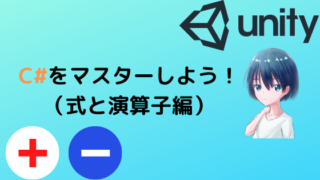こんにちは、レイです。
LINEスタンプリリースしました
LINEスタンプ申請しました☺️
息抜きに作ってみましたが意外と条件が多くて、3時間ほどかかりました😅
✅メイン画像は240×240
✅タブ画像は96×74
✅ふつう画像は〜370×〜320このくらいですね
申請が通ったら記事にしようと思います😊 pic.twitter.com/fSKHnPXUFT— レイ@Cupuasu (@rei_bookworm) March 16, 2020
ということで、申請が通ったのLINEスタンプの作り方を記事にしました。
私はMicrosoft OfficeのPowerPointを利用して作成しました。
いろんなツールで作成することができるので、参考にお願いします。
今回の記事を読むメリットは、以下の通りです。
・LINEスタンプの作り方がわかる
・LINEスタンプの購入方法がわかる
LINEスタンプとは??
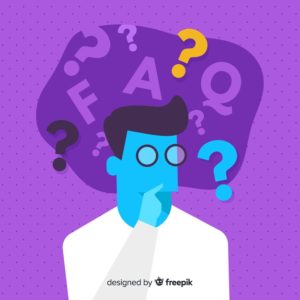
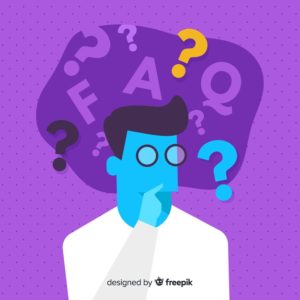
LINEスタンプは、LINEでのチャットをする際によく用いるものです。
スタンプを用いることで、会話がスムーズになったり盛り上がったりしますよね。
あらかじめにお伝えすると、私が作ったLINEスタンプはこちらです。
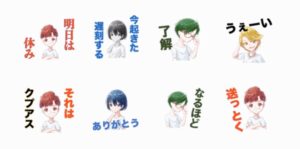
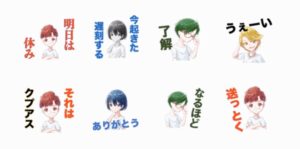
LINEスタンプは無料で自作で制作、販売することができるので、今回はその作り方を解説します。
LINEスタンプの作り方の流れ
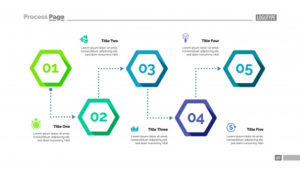
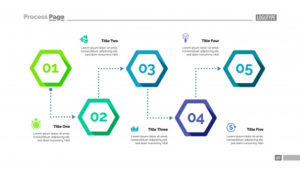
順序としては
1. LINEスタンプを作る(サイズ要注意)
2. LINE Creators Marketに登録する(Web版で)
3. LINEスタンプを申請する
です。
それぞれ注意するポイントがあります。
順番に解説します。
LINEスタンプを作る(サイズ要注意)


LINEスタンプを作る流れは
1. 作りたいものをイメージ
2. ツールで作る(サイズに注意)
作りたいものをイメージ
ざっくり自分の作りたいものをイメージしてください。
私は、グループで使うためによく使う言葉をスタンプとして作ろうとしました。
ありがちなスタンプの例を挙げると
ありがとう!
ごめん…
了解!
などです。
業務的な連絡や、遊びに誘う時なども使うと思います。
ツールで作る(サイズに注意)
やっと制作です。
LINEスタンプの申請には
・スタンプ画像
・メイン画像
・トークルームタブ画像
を作る必要があります。
最低で10個の画像を作る必要があります。
名前はそれぞれ
メイン画像→main.png
スタンプ画像→01~32.png(それぞれの番号)
トークルームタブ画像→tab.png
として、保存しておくと申請の時に楽になります。
それぞれサイズがあり、合わせて作る必要があるので要注意です。
メイン画像(スタンプ販売のトップに使う)
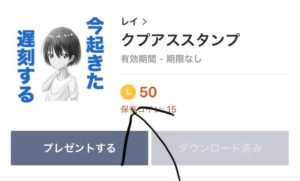
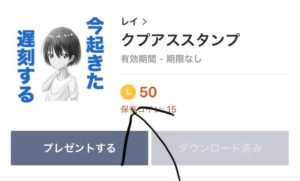
画像サイズ:横240ピクセル×縦240ピクセル
必要個数:1個
スタンプの顔となるものです。
スタンプとして使うものの中から、正方形に合わせるのもいいですね。
スタンプ画像(スタンプとして使うメインのもの)
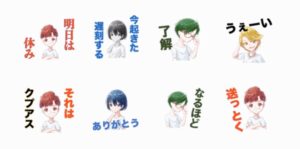
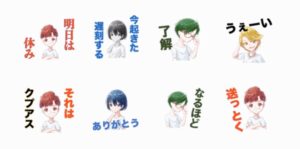
画像サイズ:横80~370ピクセル×縦80~370ピクセル
必要個数:8個・16個・24個・32個・40個(動くタイプは24個まで)
サイズには要注意してください。
私は全部作り直して、サイズを合わせることになりました…
また、私の場合はどちらも偶数のピクセル数でないと申請が通らなかったので、通らない時は奇数でないか確認してください。
トークルームタブ画像(スタンプを使う際の下のやつ)
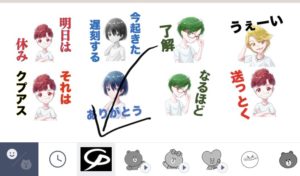
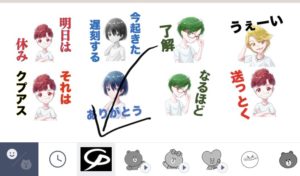
画像サイズ:横96ピクセル×74ピクセル
必要個数:1個
アイコンのようなものを作るといいですね。
正直、私はすぐ申請したかったのでテキトーに作りました笑
サイズを確認して、周囲に少し余白を入れることも注意してください。
PowerPointで作る方法
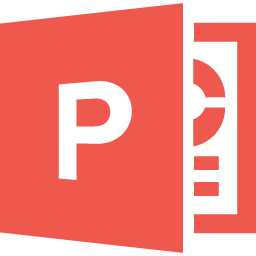
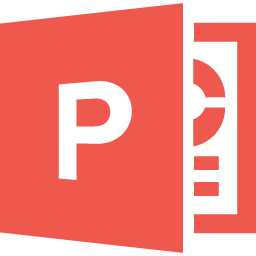
私が実際にどのように作ったのか解説します。
私は Microsoft OfficeのPowerPointを利用して作成しました。
それは
背景を透過させることができるから
あらかじめ使うイラストが決まっていたためペイントする必要がなかったから
です。
PowerPoint以外にもPhotoshopやその他ペイントツールなどで作るのが、主流です。
流れは
1. 使うイラスト、画像を貼る
2. 背景を切り取る
3. 言葉を入れる
4. 文字の装飾をする
5. 図として保存する
です。
使うイラスト、画像を貼る
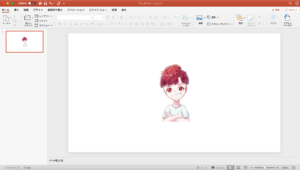
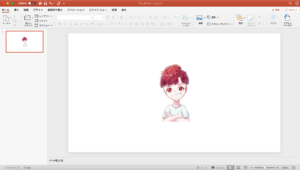
使うイラスト、画像を貼ります。
- 上のタブから「挿入」
- 写真
- 図をファイルから挿入
自分で撮ったペットの写真などでもOKです。
背景を切り取る
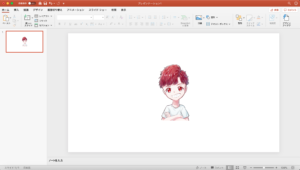
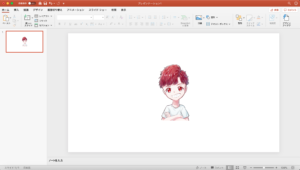
背景を切り取ります。
- 図をクリック
- 図の書式設定
- 背景の削除
※背景が白でわかりにくいですが、背景の削除を行いました。
言葉を入れる


言葉を入れます。
- 挿入
- 図形
- 縦書き
横書きで、横の文字を入れることもできます。
文字を装飾する。


文字を装飾します。
- 図形の書式設定
- 図形、文字の塗りつぶし、ぼかし、文字の効果など
で好きなように作りましょう!
文字が細いので、フォントは比較的太い「ヒラギノ角ゴ StdN」がオススメです。
図として保存する
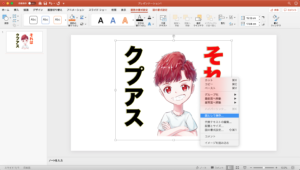
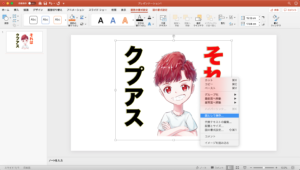
最後に図として保存します。
- 文字を「グループ化」
- 右クリックで「図として保存」
をして完了です。サイズには気をつけてください。
LINE Creators Marketに登録する(Web版で)


LINE Creators Marketというサイトに登録しましょう。
ただアプリで「LINE Creators Studio」もあります。
こちらでもLINEスタンプを作ることが可能ですが、収益化をするためにはWeb版でなければいけません。
どうせなら、収益の入るWeb版で登録してください!
※LINE Creators Studioで作った場合は自分のスタンプは無料になるので、自分だけ使うためのものなら、こちらでもOKです。
こちらのサイトに飛んでもらい、「登録はこちら」というところから登録をしてください。
LINEスタンプを申請する


ここからはLINE Creators Market内での流れです。
1. マイページ→新規登録(左上)→スタンプ
2. 詳細を書く(英語版と日本語版を書こう!)
3. 販売情報を書く
4. ライセンス証明を書く
5. スタンプ画像・タグ設定で申請
2番から解説します。
詳細を書く


スタンプの種類は静止画の場合は 『スタンプ』でOKです。
スタンプの個数は応じて設定してください。
詳細は英語での設定が必要です。
その後、言語を追加で日本語版を入れましょう。
私はまず日本語の文を考えて、Google翻訳にそのまま入れてコピペしました。
スタンプの名前はなんでもいいですが、スタンプの英語は「Sticker」ですのでお気をつけください。
スタンプ説明の例文として、私のスタンプでは
サイト「Cupuasu」のキャラクターがLINEスタンプになりました!
ぜひゲットして、日常生活で使いこなしてください。
という普通の文にしました。
購買意欲を高めるような、説明文を作れるといいですね。
販売情報を書く


クリエイター名も自由でOKです。
コピーライトは自分のものである(著作物である)という証明になります。
例として
(c)2020 rei
©︎rei
Copyright(c) 2020 Rei All Right Reserved.
copyright©︎Reis
Reiの部分を自分のクリエイター名にすればOKです!
テイストカテゴリ、キャラクターカテゴリなどの以降は好きなように選んでください。
ライセンス証明を書く


これは既存のキャラクターを用いた場合に、その権利を持っている人からしてもらうものです。
オリジナルのキャラクターだったり、権利を自分が持っている場合は
「スタンプに写真を使用していません」
でOKです。
スタンプ画像・タグ設定をして申請


先ほど作ったスタンプ画像を
・そのままダウンロード
・名前を設定してzipファイルをダウンロード
で完了です。
その後、そのスタンプに合う「タグ」を設定しましょう!
最大3つまで登録ができ、スタンプを持っている人が今後、その言葉を使った時にスタンプがサジェストされます。
ありがとうというスタンプなら「ありがとう」というタグを探して登録しましょう。
小技ですが、Windowsの場合は「ctrl+f」、Macの場合は「command+f」で検索機能がついて探しやすくなります。
最後に販売価格ですが、これは最低120円での販売になります。
売りたい価格で設定をしてください。
LINEスタンプの審査は約1週間


私の場合は申請から1週間で承認されました。
承認後、上の方に「リリース」というボタンが表示されるので、押してから1時間ほどで販売が開始されます。
また、承認されない場合もあるので、丁寧に制作してください。
番外編;LINEスタンプを買う方法


私が自分の作ったLINEスタンプを買うまでに、手間がかかったのでやり方を少し紹介します。
・LINEコインで買う(iTunes→コイン、LINEポイント貯める)
・LINE Payで買う(line storeで購入)
LINEコインで買うのは、手順通りで済むので省略します。
LINE Payで買う場合は、クレジットカードや銀行口座から引き落として支払うことができます。
その際、LINE STOREのサイトに飛んで、
- 自分のLINEアカウントで登録
- スタンプを購入
- LINE Payを選ぶ
ことができます。
ちなみに、これでLINE Payを使ってスタンプのプレゼントを贈ることもできます。
ぜひやってみてください。
LINEスタンプを作る方法まとめ


・LINEスタンプは無料で、自作・販売ができる
・ LINEスタンプを作るときは、サイズに要注意
・ LINE Creators Marketに登録する(LINE Creators Studioでは収益なし)
・ LINEスタンプを申請する
・承認は1週間後
最後に
LINEスタンプはかなり簡単に作ることができます。
友人間のグループでよく使う言葉などを、自作で作ると盛り上がること間違いなしです。
超有名人にでもならない限り、収益を得ることは難しいとは思いますが、楽しんで自分で使えるようなスタンプを作ってください。
最後までお疲れ様でした。